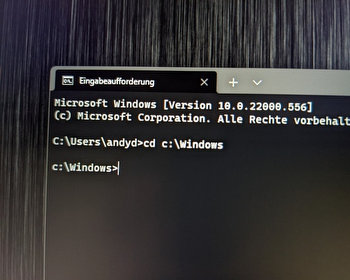Secure Shell (SSH) ist ein kryptografisches Netzwerkprotokoll, das häufig verwendet wird, um sichere Verbindungen zwischen Computern und Netzwerken herzustellen, so zum Beispiel für FileTransfers oder um via SSH Remotedesktop-Verbindungen aufzubauen. Seit Windows 10 und Windows Server 2019 verfügen die Windows-Betriebssysteme über einen integrierten OpenSSH-Server, der es ermöglicht, SSH-Verbindungen zum Windows-PC oder -Server herzustellen. In diesem Artikel zeigen wir Ihnen, wie Sie den OpenSSH-Server unter Windows mithilfe der PowerShell starten können.
Schritt 1: OpenSSH-Server installieren
Bevor Sie den SSH-Server starten können, müssen Sie sicherstellen, dass OpenSSH auf Ihrem System installiert ist. Sie können dies über die PowerShell tun, indem Sie die folgenden Schritte ausführen oder der SSH-Server kann manuell über die optionalen Features installiert werden.
- Öffnen Sie die PowerShell als Administrator, indem Sie mit der rechten Maustaste auf das Startmenü klicken und „Windows PowerShell (Administrator)“ auswählen.
- Führen Sie den folgenden Befehl aus, um das Windows-Feature OpenSSH-Server zu installieren:
Add-WindowsCapability -Online -Name OpenSSH.Server~~~~0.0.1.0
- Warten Sie, bis der Installationsvorgang abgeschlossen ist. Sie sollten eine Meldung sehen, die bestätigt, dass OpenSSH erfolgreich installiert wurde.
Schritt 2: SSH-Server-Dienst starten
Nachdem OpenSSH auf Ihrem System installiert ist, können Sie den SSH-Server-Dienst starten:
Führen Sie in der PowerShell (Administrator) den folgenden Befehl aus, um den SSH-Server-Dienst zu starten:
Start-Service sshdUm sicherzustellen, dass der Dienst erfolgreich gestartet wurde, können Sie den folgenden Befehl ausführen:
Get-Service sshdWenn der Status „Running“ angezeigt wird, bedeutet das, dass der SSH-Server-Dienst erfolgreich gestartet wurde.
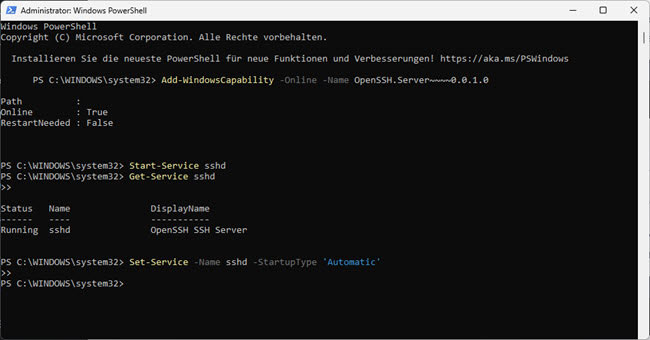
Schritt 3: SSH-Server-Dienst automatisch starten
Um den SSH-Server-Dienst automatisch zu starten, wenn Windows hochfährt, kann der folgende Befehl noch zusätzlich ausgeführt werden:
Set-Service -Name sshd -StartupType 'Automatic'Schritt 4: Firewallregel hinzufügen
In den meisten Fällen dürfte das Windows-Firewall-Regelwerk nach der Installation des SSH-Servers bereits passen. Falls nicht, müssen die folgenden Firewallregeln hinzugefügt werden, damit der SSH-Server von anderen Computern im Netzwerk erreichbar ist:
New-NetFirewallRule -Name 'OpenSSH-Server' -DisplayName 'OpenSSH Server' -Enabled True -Direction Inbound -Protocol TCP -Action Allow -LocalPort 22Schluss
Jetzt hat man erfolgreich den OpenSSH-Server unter Windows mithilfe der PowerShell gestartet. Sie können nun SSH-Verbindungen zu Ihrem Windows-PC oder -Server von anderen Computern im Netzwerk oder über das Internet herstellen. Denken Sie daran, dass Sie für den Zugriff auf den SSH-Server einen Benutzernamen und ein Passwort oder ein SSH-Schlüsselpaar benötigen.